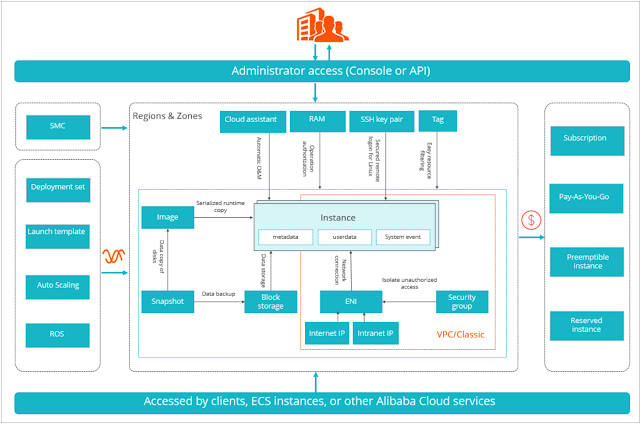Written by: AWS Community Builder Sheng Hau Wang (Kevin Wang) 一個菜鳥工程師的雲端學習歷程,把自己踩到的雷記錄起來,以淺顯易懂的方式告訴大家,讓大家不要再遇到一樣的問題
2021年1月21日 星期四
[Alibaba Cloud] ECS 介紹
2021年1月11日 星期一
[Security] Virustotal 免費檢測惡意軟體好幫手
最近公司開始用社交工程來測試內部員工的資安意識,之前深受恩師 Sunny 的觀念教導
只要是不確定的網站不要亂點,來路不明的檔案不要亂下載,如果真的非不得已需要點或
是需要下載可以透過防毒軟體去做檢測,假如你電腦沒有防毒軟體,我們可以用簡易的一
些小工具來幫我們做初步檢測,這邊要介紹的就是 Virrustotal 這個網站, 它檢測惡意程
式的好幫手透過 , VirusTotal 可以一次透過多達 50 多套的掃毒引擎檢測,讓惡意程式
無所遁形。 它可以檢測你下載的檔案是否有問題,假如你是機敏資料的話,就不建議上
傳到上面做掃描,因為你的資料也會被"它"做存取,因為是線上掃描,所以必須連接網路
才能使用網址可以從 Google 去搜尋 Virustotal : https://www.virustotal.com/gui/
上傳檔案後就會用各家掃毒引擎進行掃描,通常我自己是只要下載的檔案被超過三家防毒軟體
掃出後有問題後,我就不會把那個檔案打開或是解壓縮以避免電腦中毒或是被植入木馬
它也可以偵測釣魚網站,你把可疑的網址或是你覺得怪怪的網址貼上去做掃描,像這次公司
做的社交工程,是透過內部系統發出系統信,讓同仁們相信它是真正的內部信件,但是殊不知
在那個要同仁點下確認的網站網址,卻是可疑的網址,我就有使用 Virustotal 掃出異常
輸入了覺得可疑的網址後,還真的掃出可能是釣魚網站的信息,這邊你只要把網址貼上後
讓它進行掃描就會發現問題之處,切記...你要複製網址而不是點開網址,點擊右鍵就可以複製連結網址
第三個功能就是你也可以查詢你覺得可能有問題的 Domain 或是 IP
查詢結果就會像這樣顯示,假如有問題一樣就會顯示異常
希望大家在點擊信件的網址,或是信件附件下載下來時能先多做一道檢查程序,這
樣或許就可以避免電腦遭受釣魚網站或是病毒的入侵,這只是初步的方式
2020年9月16日 星期三
[AWS] AWS CI/CD 動手做 - Travis CI - 2
接續上一篇AWS CI/CD 動手做 - Travis CI - 1 的內容
我們繼續做後面的步驟
7. 新增 .travis.yaml 到 GitHub Project 上面
(上一篇有給yaml的範例,可直接copy來用)
8. 新增 .travis.yaml to github repo
- 更改 .travis.yaml 內的 bucket name
- 更改 .travis.yaml 內的 access key
- 更改 .travis.yaml 內的 secret access key
- 加密 travis encrypt aws secret access key
- 加密 travis encrypt SOMEVAR="secretvalue" --add
(加密此travis.yaml用的,後面是密碼,前面是項次,因為裡面有aws 的key,如果不加密很快就會被其他人拿來利用)
9. 在Repo根目錄建立appspec.yml
(編輯yml檔,格式務必正確,盡量不要使用tab)
version: 0.0
os: linux
files:
- source: / #置於Repo的根目錄下,要進行CI/CD的來源目錄
destination: /cd_squid #置於On-Premise下,被進行CI/CD的目的來源
hooks: #下方設定為CI/CD期間所要進行之動作
AfterInstall:
- location: scripts/after_install.sh
timeout: 60
runas: root
ApplicationStart:
- location: scripts/application_start.sh
timeout: 60
runas: root
ValidateService:
- location: scripts/validate_service.sh
timeout: 60
runas: root
***************************************************************************
下一個篇就會開始講CD的了,前面就是所有CI的流程建置
統整一下:透過Github 把Code 放在上面,透過Travis CI 去推Code
然後CI過的話就會把Code先存一份在Aws S3 bucket上面備份
在進行CD的後續流程
2020年7月7日 星期二
[AWS] AWS CI/CD 動手做 - Travis CI - 1
CICD ,其實講的比較簡單一點就是將上程式的流程自動化,自動 build code、執行 unit test、自動更新線上服務...所有反覆步驟都轉為自動化執行CI(Continuous integration),即是「持續整合」
CD(Continuous Deployment),即是「持續佈署」
1. 首先在 GitHub 上面開啟一個 Private Project
(補充:如果不會使用GitHub可參考這篇)
2. Download Project 到本機桌面
3. 使用Git 的相關指令來確認是否跟GitHub Project有互通
- git add .
- git commit -m "xxx"
- git push
- git pull
4. 新建一個 AWS S3 bucket,盡量可以跟 Github Project的名字一樣
(補充:為什麼需要使用S3呢,因為S3是用來儲存你所需要部屬的程式或是設定檔,讓Travis CI打包檔案丟上來用的空間)
5. 建立一個 IAM User 給 Travis CI用,盡量可以跟 Github Project 的名字一樣,比較好辨識
(補充:為什麼要給Travis CI一個權限呢,因為Travis CI需要去觸發Codedeploy去接續後續的的部屬流程以及需要把打包好的東西丟至S3 Bucket上,所以需要開權限)
6. IAM User 權限 給他 “AmazonS3FullAccess” 就好
7. 新增 .travis.yaml 到 GitHub Project 上面
"後面會再繼續寫步驟,這只是一開始而已,沒這麼簡單"
#####以下是 .travis.yaml的範例#####
language: python
python:
- '2.7'
services:
- docker
before_install:
- chmod +x tests/*.sh
install:
- docker build -t "GitHub Project Name"/squid .
- docker run -di --name squid "GitHub Project Name"/squid
script:
- docker exec -it squid /tests/test_config.sh
- docker exec -it squid /tests/test_service.sh
notifications:
email:
recipients:
- your-email
on_success: change
on_failure: always
slack:
before_deploy:
- zip -r latest-${TRAVIS_BUILD_NUMBER}.zip *
- mkdir -p "GitHub Project Name"
- mv latest-${TRAVIS_BUILD_NUMBER}.zip "GitHub Project Name"/latest-${TRAVIS_BUILD_NUMBER}.zip
deploy:
- provider: s3
access_key_id: "KEY"
secret_access_key: "KEY"
bucket: "GitHub Project Name-bucket"
skip_cleanup: true
local_dir: "GitHub Project Name"
region: your aws region
on:
branch: master
2019年12月17日 星期二
[Microsoft] Microsoft Rewards 問題解答
Q:在 Microsoft 購物就能賺取點數。如果您可以挑選 Microsoft 提供的其中一項優惠,您會選擇哪一項?
A:XBOX LIVE GOLD 會員資格
Q:等我們準備好之後,您就會獲得 50 點 - 快來設定兌換目標!
A:NT$60 MICROSOFT 禮物卡
【Reward 挑戰】
Q:Microsoft Rewards 是在哪一年推出?
A:2016
Q:在哪裡購物可以賺取 Microsoft Reward 點數?
A:Microsoft Store
Q:在 Microsoft Store 消費每 __ 元可賺取 1 點
A:30(新台幣)
Q:一個月內累積多少點才能晉升到第 2 級?
A:500點
【瀏覽器免費贈點機智問答】
Q:與其他瀏覽器相較之下,Microsoft Edge 可在 Windows 10 上讓什麼延長 36%-53%?
A:電池續航力
Q:Microsoft Edge 是唯一有 ___ 功能的瀏覽器,可讓您撰寫網頁筆記。
A:網頁筆記
Q:在 Microsoft Edge 中,誰會在您停留的相同網頁上回答問題?
A:Cortana
Q:SmartScreen 篩選工具能在 Microsoft Edge 中為您提供什麼樣的防護?
A:網路釣魚和惡意程式碼
【Microsoft 機智問答】
Q:Microsoft 在美國哪一州創立?
A:新墨西哥州
Q:Windows 95 推出時的主題歌「Start Me Up」是哪個樂團唱的?
A:滾石合唱團
Q:哪一位演員與共同創辦人比爾蓋茲一同演出 2008 年的 Microsoft 廣告?
A:Jerry Seinfeld
Q:Microsoft 共同創辦人保羅艾倫擁有哪一支美式足球隊?
A:西雅圖海鷹
Q:Microsoft 最近收購了哪一個創於瑞典的品牌?
A:Minecraft
2019年12月2日 星期一
[Linux] CentOS 7 Vsftp FTP Service 安裝
yum -y install vsftpd
vi /etc/vsftpd/vsftpd.conf
anonymous_enable=NO
chroot_list_enable=YES 啟用鎖定家目錄
chroot_local_user=YES 啟用本地使用者(與chroot_list_file搭配,YES表示chroot_list內可跳出家目錄)
chroot_list_file=/etc/vsftpd/chroot_list 家目錄使用者(這裡表示可跳出者,不想有人跳出都設定空白即可)
allow_writeable_chroot=YES 安全性問題,預設不允許你的根目錄的權限設定是可以寫入的,這邊排除它
userlist_deny=NO
userlist_file=/etc/vsftpd/user_list 這裡面是可以使用喔,不要搞顛倒了
userlist_enable=YES
local_max_rate=100000
啟動vsftpd 服務
systemctl enable vsftpd
systemctl start vsftpd
2019年11月22日 星期五
[Linux] 解決在 CentOS Vsftpd Service 連接 出現 500 OOPS 的錯誤訊息
2019年10月9日 星期三
[CodiMD] Codimd 安裝血淚史...踩了一堆雷
但你又要把一些ip密碼的什麼修改掉...新人到職後根本看不懂你在寫什麼
後來就上網查到Codimd(hackmd)這套mark down 共編筆記
相關功能請參考 >(https://hackmd.io/s/features-tw)

2019年6月11日 星期二
[Citrix] XenServer 監控 storage 容量
因為我們分很多個pool,每個pool是使用不同的lun
所以剛好有這個需求就把script放上來分享給大家
vgdisplay --units G 這個指令就是把你掛載的storange show出來給你看
然後找到對應的storange 名稱 :VG_XenStorage-6e4d4811-ffcd-2593-38f5-abxxxxxxxxx
我這邊告警條件是設定超過85 % 就會發mail通知
#!/bin/bash
storage=VG_XenStorage-6e4d4811-ffcd-2593-38f5-abxxxxxxxxx
diskuse=`vgdisplay --units G $storage |grep "Alloc PE"|awk '{print $7}'`
disktotal=`vgdisplay --units G $storage |grep "VG Size" |awk '{print $3}'`
WARN=85
ADMIN=60dmx@google.com.tw
a=`awk 'BEGIN{printf "%.2f\n",('$disktotal'/'100')}'`
b=`awk 'BEGIN{printf "%.2f\n",('$diskuse'/'$a')}'`
c=`echo | awk '{print int('$diskuse'/'$a')}'`
if [ $c -gt $WARN ]
then
echo "disk size full!! \n on $(hostname) " | mail -s "Warning: disk space $c %" $ADMIN
echo "disk size full!! \n on $(hostname) Warning: disk space $c %" > /tmp/disk.txt
fi
[Citrix] XenServer 5.X 6.X 版本repo 更新
後來發現是因為repo 太舊了...只好把centos 5 的repo換掉
就可以更新yum 安裝檔案了
記得要先把citrix.repo enable=1 改成 0
/etc/yum.repos.d
然後把CentOS-Base.repo 改成下面新的就可以正常更新安裝了
2019年4月9日 星期二
[3C開箱] APC BACK-UPS 1100
雖然之前已經換過裡面的電池了,但最近又出現異常
所幸上網找了其他款APC的UPS來頂替..!
 |
| (被除役的UPS被我拿來接MOD 電視 PS4 Apple tv 用) |
看來看去後來挑到這款符合我需求的UPS "APC BACK-UPS 1100"

登登....拆開後迫不及待把它裝起來使用,其實最讓我期待的是有專用的軟體去監控UPS
電量等相關數據的軟體 : PowerChute 電源監控軟體
其實家用玩家到底需不需要使用到UPS呢
這個見仁見智拉,我只是單純擔心萬一雷擊或是跳電
造成主機板損壞所以才買的,簡單來說就是買個心安而已
或是停電時可以有短暫的半小時來存檔電腦上的資料
功能諸元表
■ 6個電池備援與突波保護插座
■ 可防範透過電話線傳輸的突波和尖波
■ 按鈕式斷路器可從超載狀況快速恢復正常
■ PowerChute 電源監控軟體
■ 全機兩年保固(含電池)
最後因為想練習拍影片所以拍了一小段開箱影片,還請多多指教
[Citrix] Xenserver 監控 - Netdata 安裝
Step 1: Update the system
sudo yum update -y && sudo reboot
Step 2: Install dependencies
sudo yum install zlib-devel libuuid-devel libmnl-devel gcc make git autoconf autogen automake pkgconfig
sudo yum install curl jq nodejs
Step 3: Install Netdata
cd ~
git clone https://github.com/firehol/netdata.git --depth=1
cd netdata
sudo ./netdata-installer.sh
ENTER to start the installation.Step 4: Modify firewall rules
sudo firewall-cmd --permanent --zone=public --add-port=19999/tcp
sudo firewall-cmd --reload
Step 5: View the monitoring interface
http://<your-Vultr-server-IP>:19999
vim /etc/netdata/netdata.conf* global - 服務的全域設定
* plugins - 啟用或停用插件
* plugin:NAME - 各個插件的設定
* CHART_NAME - 各個圖表的設定
以預設值就已經可以正常的運作了,而這些參數可以視狀況修改:
* update every = 1,每一秒更新一次
* default port = 19999,預設通訊埠在 TCP 19999
* bind to = *,不綁定 IPv4、IPv6 位址
* disconnect idle web clients after seconds = 60,Web Client 閒置 60 秒後就踢掉
* enable web responses gzip compression = yes,啟用網頁 GZip 壓縮功能